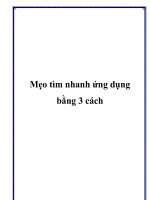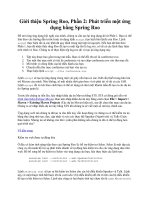"Hô biến” nhanh một nhóm ứng dụng bằng phím nóng ppt
Bạn đang xem bản rút gọn của tài liệu. Xem và tải ngay bản đầy đủ của tài liệu tại đây (213.14 KB, 5 trang )
"Hô biến” nhanh một nhóm ứng dụng
bằng phím nóng
Điểm đặc biệt của Windows Hider so với
các phần mềm cùng loại: cho phép bạn ẩn
nhanh một nhóm cửa sổ ứng dụng đang chạy
để tránh ánh mắt tò mò của người khác, nhất
là khi bạn đang làm việc gì đó thầm kín.
Phiên bản Windows Hider 1.0.0 được cung
cấp miễn phí tại đây (dung lượng 483,3KB,
tương thích mọi Windows). Yêu cầu máy
tính cài sẵn .NET Framework 3.5.
Khung All Windows phía trái giao diện
Windows Hider hiển thị toàn bộ cửa sổ ứng
dụng đang chạy trên Windows. Điểm hay là
bạn có thể gom các cửa sổ ứng dụng vào
thành từng nhóm riêng biệt. Bạn chỉ việc ẩn
đi một nhóm khi cần, còn các cửa sổ ứng
dụng thuộc nhóm khác vẫn giữ nguyên,
không bị ẩn đi. Phía trái giao diện là khung
Selected Windows với bốn thẻ tượng trưng
cho bốn nhóm: Group 1, Group 2, Group 3,
Group 4.
Bạn nhấn chọn vào một nhóm bất kỳ rồi
nhấp đôi vào cửa sổ ứng dụng phía trái để
thêm ứng dụng vào nhóm. Xong, bạn nhấn
tên nhóm rồi nhấp Hide/Show Current
Group để ẩn đi toàn bộ cửa sổ ứng dụng
trong nhóm.
Để thao tác nhanh chóng hơn, bạn nên gán
phím tắt để ẩn nhanh cửa sổ trong một nhóm
bất kỳ bằng cách vào menu Options và chọn
mục Settings. Tương ứng với từng nhóm,
bạn nhấn nút No Hotkey Assigned rồi gõ
phím tắt trên bàn phím để gán cho nhóm đó.
Xong, nhấn Save Settings.
Những lần sau, bạn chỉ việc nhấn đúng phím
tắt đã thiết lập cho từng nhóm để ẩn toàn bộ
cửa sổ ứng dụng trong nhóm.
Khi chưa ẩn
Khi ẩn đi một số ứng dụng đang chạy